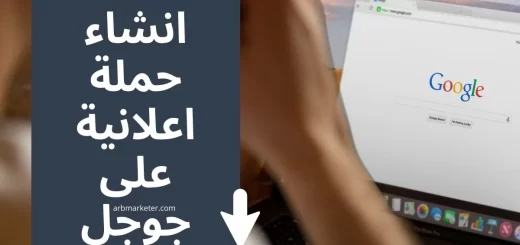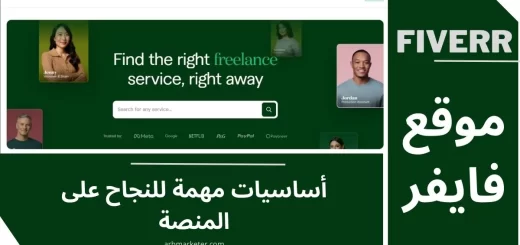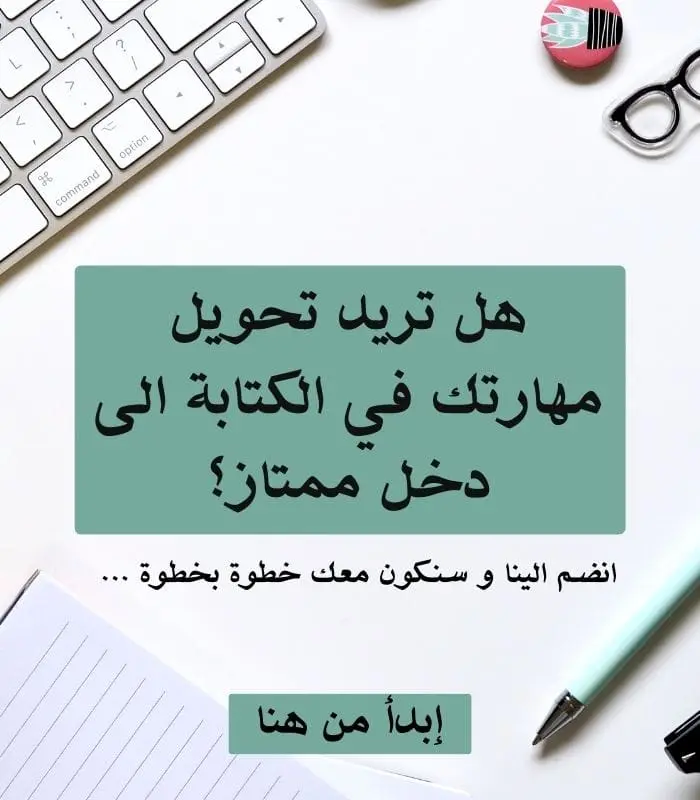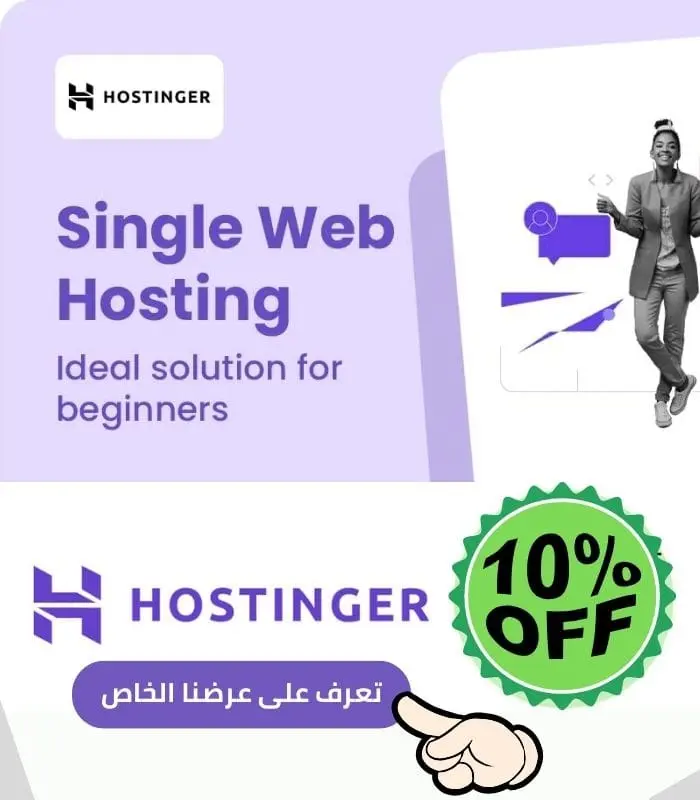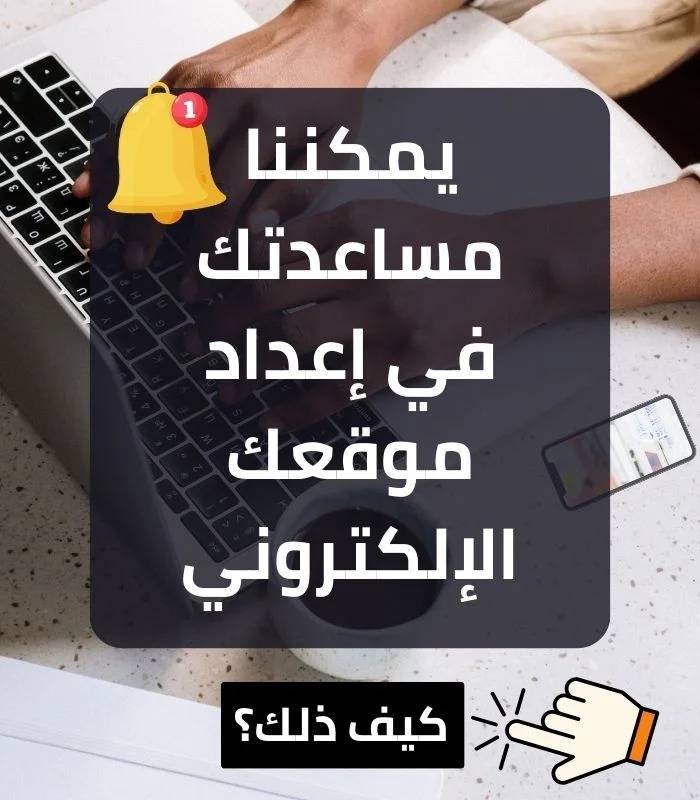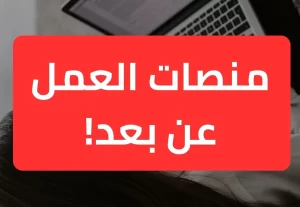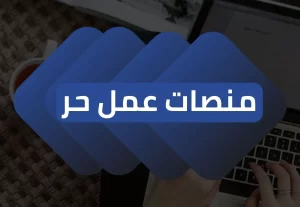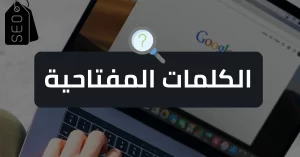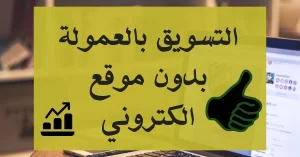إنشاء حساب ادسنس لليوتيوب

كيفية إنشاء حساب ادسنس لليوتيوب و الإنضمام لبرنامج شركاء YouTube و شروط الإنضمام و ربط ادسنس مع تفعيل الإعلانات و وضعها على فيديوهات اليوتيوب؟
إن كنت من صناع المحتوى على يوتيوب و تطمح لتحقيق الربح عبر قناتك فأول أسلوب يمكنك إختياره هو إنشاء حساب ادسنس لليوتيوب والإنضمام لبرنامج شركاء youtube.
فماهي شروط الانضمام؟ وكيف يمكنك إنشاء حساب ادسنس لليوتيوب؟ وكيف يمكنك ربط حساب ادسنس مع قناة يوتيوب؟ وكيفية تفعيل الإعلانات على فيديوهات اليوتيوب؟ و كيفية وضع اعلانات ادسنس يدويا على فيديوهات يوتيوب؟ كل هذه المحاور سأتطرق لها في هذا الدليل.
جدول المحتويات [عرض]
1. شروط الانضمام لبرنامج شركاء يوتيوب
يُعتبر إنشاء حساب ادسنس لليوتيوب خطوة أساسية لأي شخص يطمح لتحقيق دخل من خلال المحتوى الذي يقدمه على منصته. فالعملية نفسها بسيطة ولا تتطلب الكثير من التعقيدات التقنية ولكن الأهم هو تحقيق شروط قبول قناتك في برنامج شركاء يوتيوب والذي يعد الخطوة الأولى لتحقيق الأرباح.
الكثير من المبتدئين يركزون بشكل مفرط على كيفية قبول قنواتهم في برنامج شركاء يوتيوب وعند تحقيق ذلك يتحول تركيزهم مباشرة إلى التفكير في الأرباح والنتائج المالية لكنهم غالبًا ما يغفلون عن العنصر الأكثر أهمية وهو جودة المحتوى الذي يقدمونه فالمحتوى هو الأساس الذي يبني عليه النجاح والاستمرارية في عالم اليوتيوب.
إنشاء حساب ادسنس لليوتيوب او العمل عبر منصة يوتيوب ليس مجرد خطوة تقنية بل هو التزام يتطلب الصبر والعمل المستمر ونجاح القناة لا يأتي بين عشية وضحاها بل يتطلب تقديم محتوى مميز وجذاب يستحق المتابعة ولهذ فأجعل تحسين جودة الفيديوهات وتقديم قيمة حقيقية لجمهورك جزءًا من استراتيجيتك.
قبل التقدم بطلب انضمام قناتك لبرنامج شركاء يوتيوب ركز على بناء قاعدة متينة من المحتوى المميز وتذكر أنه كلما كان المحتوى احترافيًا وجذابًا ازدادت فرص نجاح قناتك وربحيتها على المدى الطويل.
والآن نمر الى ما هي شروط إنشاء حساب ادسنس لليوتيوب و معايير برنامج شركاء يوتيوب لقبول قناتك؟
1. أول ما يجب عليك معرفته هو: هل بلد إقامتك حاليا مدعم و مقبول من برنامج شركاء يوتيوب.
2. أن تكون في عمر 18 سنة فما فوق.
3. ان تتوفر قناتك على 1000 مشترك فما فوق. من الأفضل أن يكون عدد المشتركين يتجاوز 1100 مشترك فقبول قناتك على برنامج شركاء يوتيوب يمكن أن يأخد بعض الوقت و أنت لا تدري فربما بعض المشتركين سيسحبون إشتراكهم في قناتك في فترة المراجعة و لكي تحافظ على شرط 1000 مشترك يجب ان تترك لنفسك مساحة آمنة.
4. قناتك حصدت 4000 ساعة مشاهدة علنية “Public” في مدة لم تتجاوز 12 شهرا. (الفيديوهات الغير المدرجة و الخاصة لن تحتسب)
5. قناتك خالية من وجود خرقات و إنتهاكات نشطة. يجب أن يكون محتوى قناتك حصري وغير منسوخ او مكرر و ليس لأي شخص حقوق ملكية بداخله ونفس الشئ بالنسبة للموسيقى داخل الفيديوهات.
6. الإمتثال لإرشادات منتدى YouTube. يجب أن يكون محتوى قناتك موثوق به, لا يضم مشاهد جنسية, لا يحتوي على رسائل تضليلية و إيحاءات تشجع على العنف, الكراهية العنصرية و التنمر و عدم إدراج القاصرين في محتوى قناتك (فهناك سياسة خاصة متعلقة بسلامة الأطفال).
7. ميزة التحقق بخطوتين: يجب عليك أن تفعل هذه الخاصية فهي مهمة جدا لحماية حسابك من الدخلاء فحتى لو حصل اي شخص على كلمة مرور حسابك فهذا لن يمنح له الدخول لانه سيحتاج الى رمز التحقق وبدورها جوجل تقوم بإرسال رمز التحقق عبر رسالة إلى رقم هاتفك الذي وضعته حين فعلت هذه الخاصية.
و يمكنك إضافة خطوات أخرى في هذه الميزة لزيادة تأمين حسابك فميزة التحقق بخطوتين من المعايير الضرورية لربط حساب ادسنس بقناتك.
8. ان تتوفر على حساب ادسنس متصل بقناتك. حاول ان تنشأ حساب ادسنس بمجرد إقترابك من تحقيق الشروط السابقة فعملية فتح حساب ادسنس تأخد بعض الوقت و هذا الوقت يمكن ان يكون كافي بالنسبة لقناتك لإستكمال الشروط و ربطها مباشرة بالأدسنس لكي لا تضطر الى الإنتظار.
ملاحظة: إن كانت أحد فيديوهاتك على القناة بها خرقات ولا تلتزم بشروط برنامج شركاء يوتيوب فمن الواجب عليك حذفها قبل ربط قناتك بالبرنامج.
2. إنشاء حساب ادسنس لليوتيوب
أول خطوة يجب عليك القيام بها هي إنشاء حساب Gmail خاص بالأدسنس (ليس له علاقة بحساب Gmail الخاص بقناتك) ركز من فضلك.
قم بالدخول على حساب Gmail الخاص بأدسنس و أفتح نافذة أخرى و ادخل على ادموب لفتح حساب.
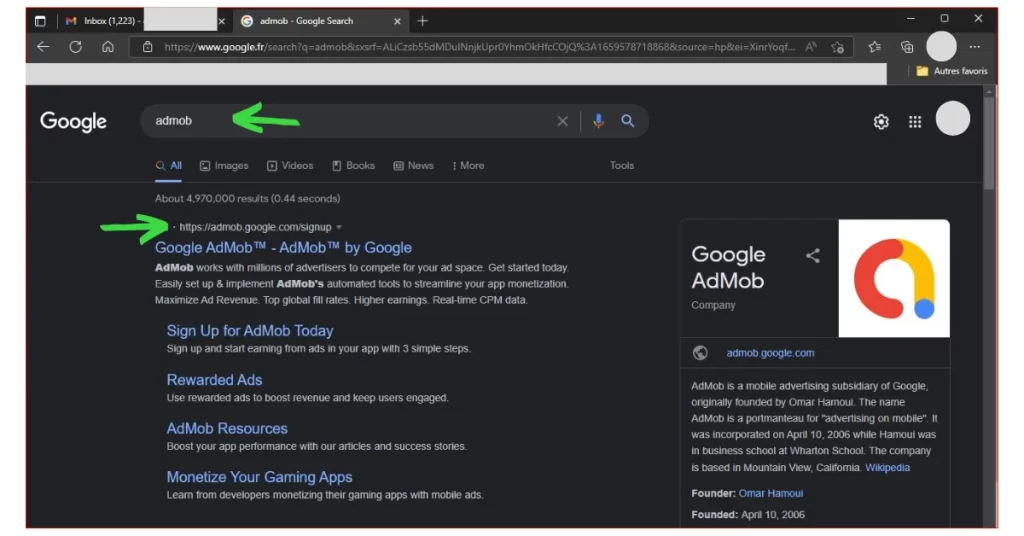
قم بعدها بالإشتراك سيطلب منك إدخال الرقم السري لحساب بريدك الإلكتروني (Gmail).
Select Country: قم بإختيار بلد إقامتك حاليا.
select time zone: إختر توقيت بلد الإقامة.
Select Currency: إختر العملة التي تريد ان تضهر لك على أرباحك على ادسنس (من الأفضل أن تكون بعملة بلد الإقامة).
بعد ذلك قم بوضع علامة موافقتك على شروط ادسنس بعد قراءتها بطبيعة الحال و اضغط على Create Admob Account لإنشاء حساب ادموب.
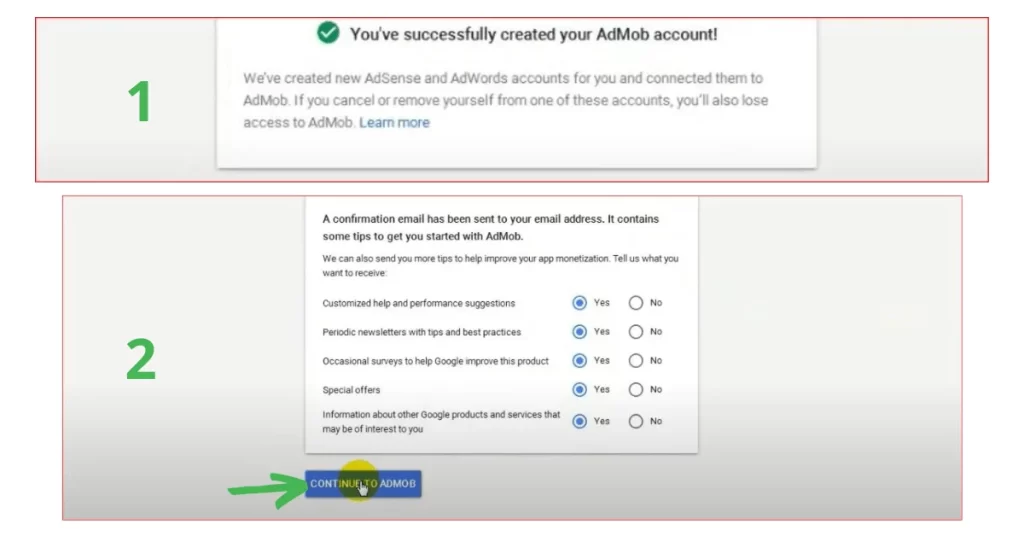
بعدها ضع علامة على Yes على جميع الخيارات و أنقر على validate your account.
سيطلب منك إدخال رقم هاتفك الشخصي و ستتوصل برمز سري عبر رسالة نصية او رسالة صوتية (لك الإختيار) و من الافضل ان تختار عبر رسالة نصية. رقم الهاتف يكون على الشكل التالي: علامة زائد متبوعة بالرقم الدولي لبلدك وبعدها رقم الهاتف.
فمثلا لو كنت من دولة الإمارات فضع 971+ متبوعة برقم هاتفكك الشخصي وأضغط على Continue.
أعذروني على التدقيق في بعض النقاط لكن هناك من يحتاج الى بعض التفاصيل احيانا.
بعد توصلك بالرمز السري المكون من 6 أرقام قم بوضعه في الخانة وإضغط على validate بعد ذلك ستنقل مباشرة إلى صفحة عليها رسالة Congratulations! your account is now validated بهذا يكون قد تم التحقق من حسابك Admob.
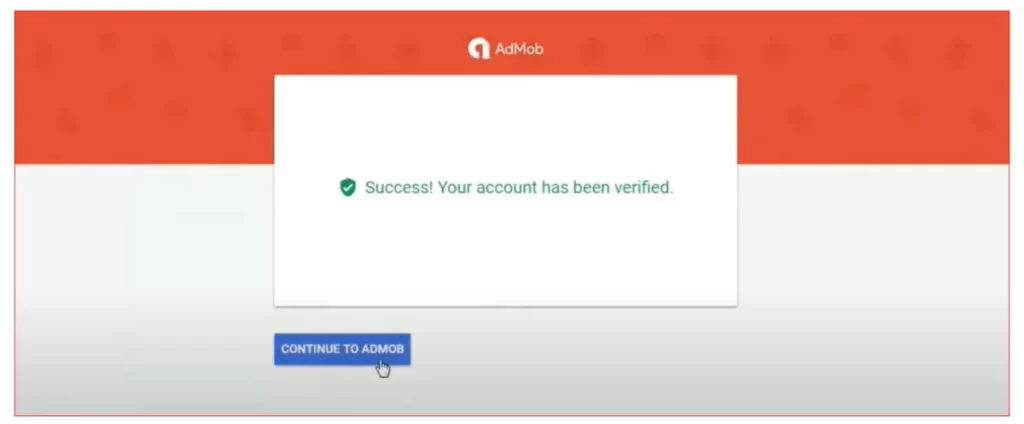
إضغط بعد ذلك على Continue and go to Admob. ستتوصل برسالة على البريد الإلكتروني مفادها انك قد أنشأت حساب على Admob.
بعد النقر على Payments المجودة في القائمة سيطلب منك إدخال بيانات الدفع الخاصة بك قم بوضعها باللغة الإنجليزية.
Account type: إختر نوع حسابك فردي Individual.
Name and address: قم بإدخال إسمك كما هو مكتوب على بطاقتك الوطنية او جواز السفر باللغة الإنجليزية.
Address line 1: أدخل عنوانك كذلك كما هو مكتوب على بطاقتك الوطنية باللغة الإنجليزية. سيتم إرسال pin code الخاص بك على هذا العنوان لتفعيل ادسنس اليوتيوب الخاص بك.
City: قم بوضع المدينة التي تقطن بها والموجودة كذلك على بطاقتك الوطنية.
Postal code: أدخل الرقم البريدي للمنطقة التي تقطن فيها و التي لها علاقة بالعنوان الموجود على البطاقة.
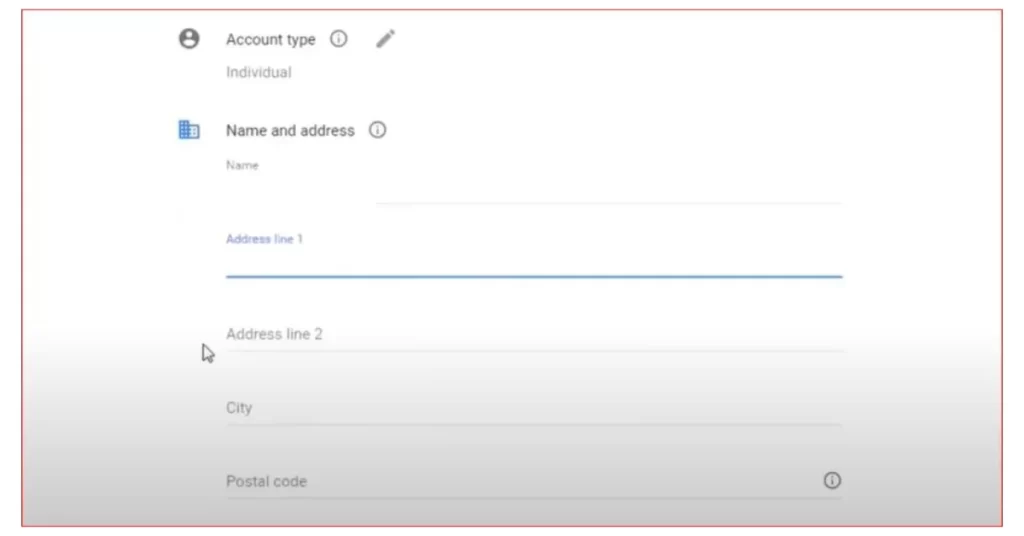
Phone number: ضع رقم هاتفك ( إختيارية). وإضغط على Submit.
لقد إنتهيت من إنشاء حساب أدسنس بطريقة بسيطة ما عليك الآن سوى إنتظار قبول حسابك.
ستتوصل بعدها برسالة على بريدك الإلكتروني تتضمن قبول حسابك يلزمك فقط ربطه بقناتك على اليوتيوب.
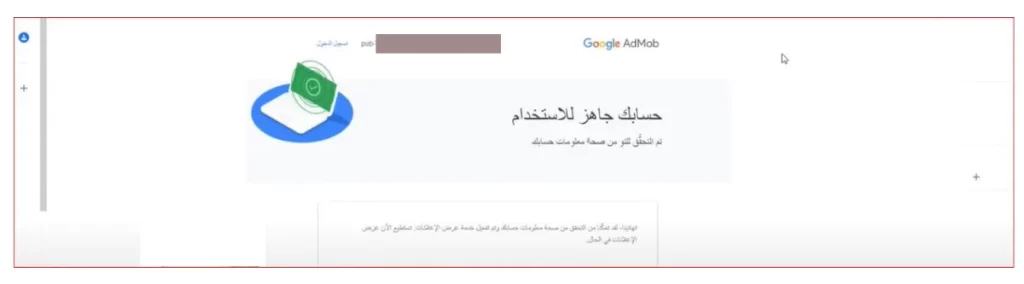
ربط حساب ادسنس مع قناة اليوتيوب الخاصة بك
اول ما أريد تذكيرك به هو ان عملية ربط قناة يوتيوب الخاصة بك بادسنس تكون بعد توصلك برسالة القبول من جوجل ادسنس على بريدك الإلكتروني فلا تستعجل.
كما ذكرت سابقا من الأفضل أن يكون لحسابك ادسنس حساب Gmail خاص به و إن كنت قد أنشأت القناة بنفس البريد الإلكتروني فلا بأس المهم هنا هو الدخول على قناتك في نافذة وفتح حسابك أدسنس في نافذة ثانية على نفس المتصفح.
قم بالدخول إلى قناتك واضغط على إدارة الفيديوهات وتحقق من أن كل فيديوهاتك علانية و ليست خاصة او غير مدرجة او حتى مسودة او مجدولة.
بعدها قم بالضغط على تحقيق الربح كما في الصورة أدناه لتقديم طلب الإنضمام لشركاء Youtube بعد إستفاء معايير و شروط ادسنس يوتيوب بطبيعة الحال.
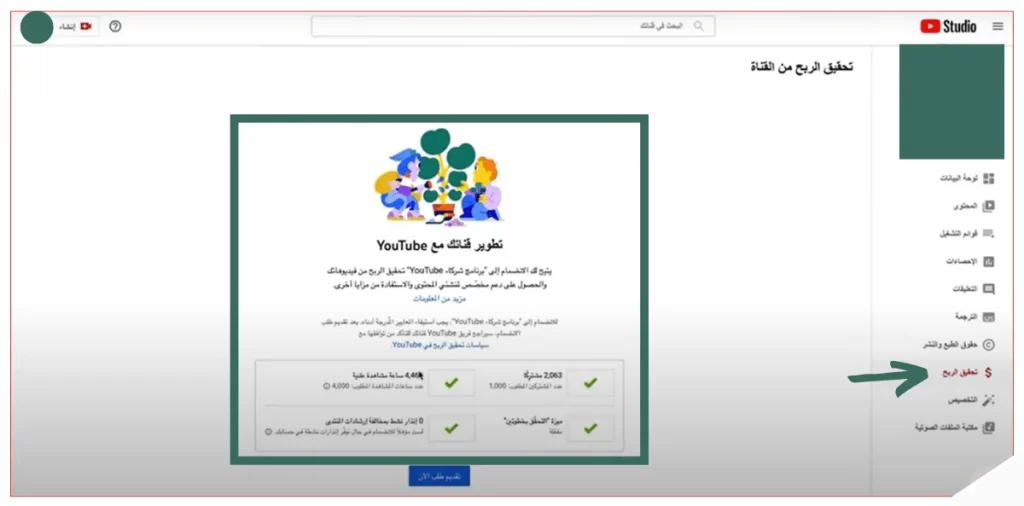
قبل تقديم طلب الإنضمام لبرنامج شركاء جوجل من الضروري أن تكون جميع علامات المعايير باللون الأخضر وسنأخد الصورة أعلاه كمثال:
- عدد المشتركين أكثر من 1000 نرى علامة الصح باللون الأخضر.
- الحد الأدنى لعدد ساعات المشاهدة المطلوب هو 4000 ساعة العلامة ايضا باللون الأخضر.
- علامة الصح الخضراء أيضا على ميزة التحقق بخطوتين وبذلك فهي مفعلة.
- وفي الأخير ليس هناك أي إنذار نشط بمخالفة إرشادات المنتدى وبالتالي فهي أيضا عليها علامة الصح باللون الأخضر.
الآن يمكنكك تقديم الطلب بالضغط على تقديم الطلب الآن.
إنشاء حساب ادسنس لليوتيوب والإنضمام لبرنامج شركاء يوتيوب يتم عبر 3 خطوات كما في الصورة أدناه.
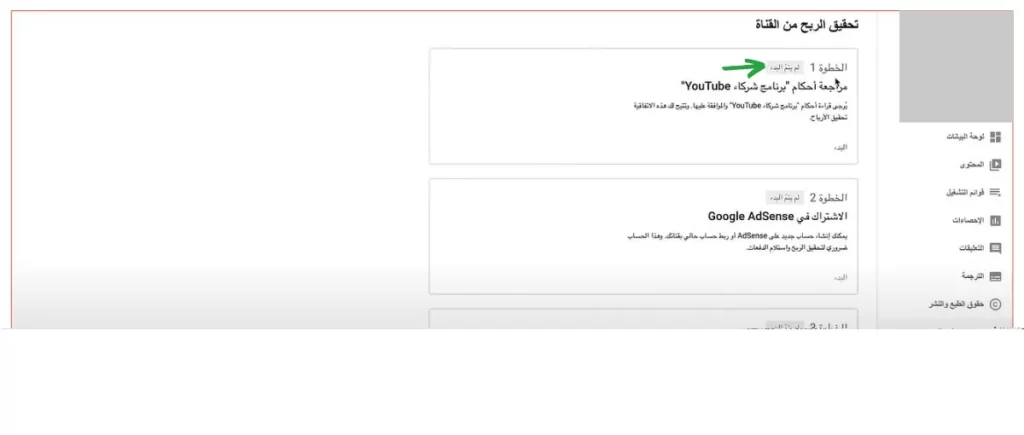
الخطوة الأولى و بعد الضغط على البدء يطلب منك قراءة شروط و أحكام برنامج شركاء اليوتيوب و الموافقة عليها بطبيعة الحال.
قم بقراءة الأحكام و ضع علامة على أوافق على أحكام وإضغط بعد ذلك على قبول الأحكام.
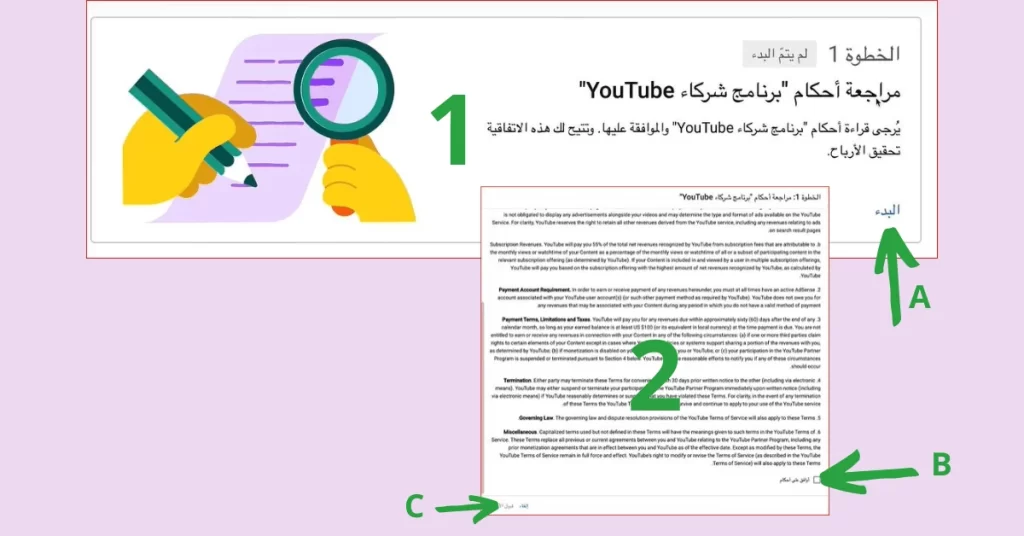
سوف تنتظر بعض الثواني حتى تضهر لك أن العملية الأولى تمت بنجاح كما في الصورة اسفله.
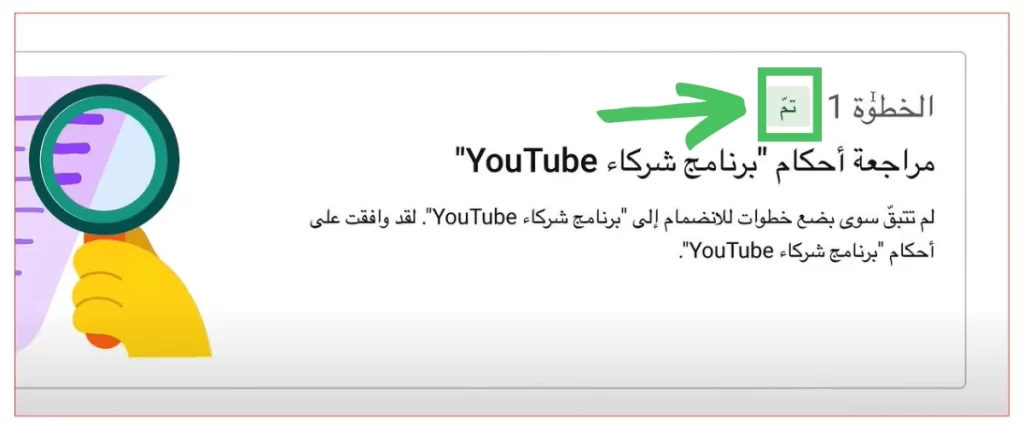
نمر الآن الى الخطوة 2 و التي تتطلب منك التركيز جيدا , قم بالضغط على البدء لربط قناتك بحسابك ادسنس.
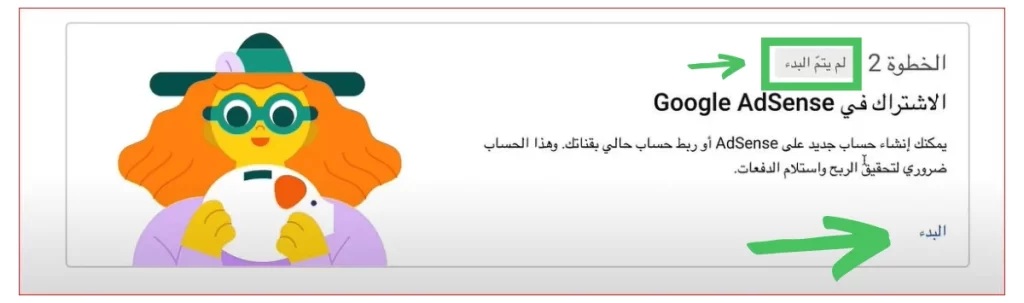
بعد ذلك إختر نعم لدي حساب حالي واضغط على متابعة.
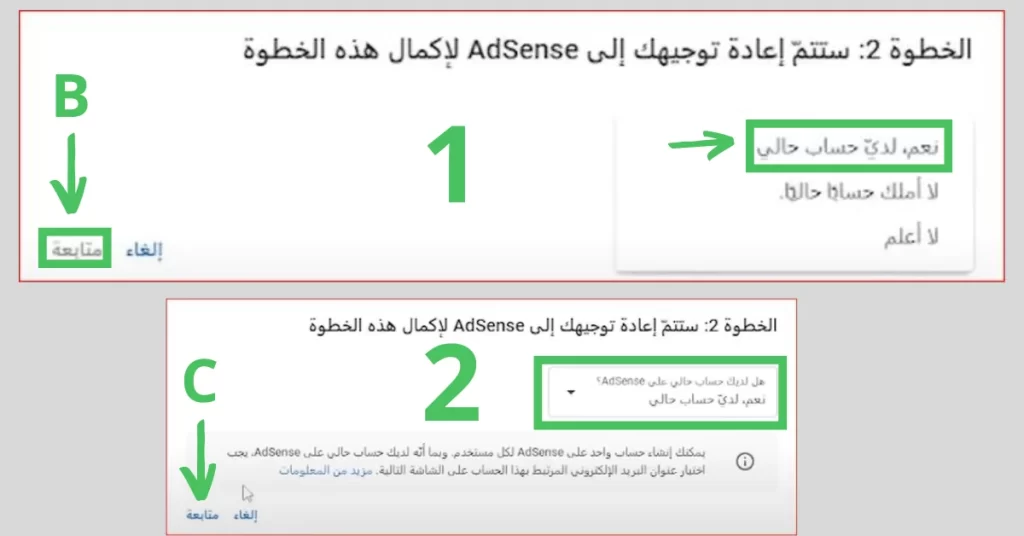
هنا يجب عليك الانتباه جيدا لانه سيتم توجيهك الى حسابك على ادسنس لهذا فتحقق من حساب Gmail الخاص بحساب الادسنس وليس Gmail الذي أنشأت به القناة إلا في حالة إن كان نفس الحساب فلا مشكلة.
قم بإختيار البريد الإلكتروني الذي أنشأت به حساب ادسنس
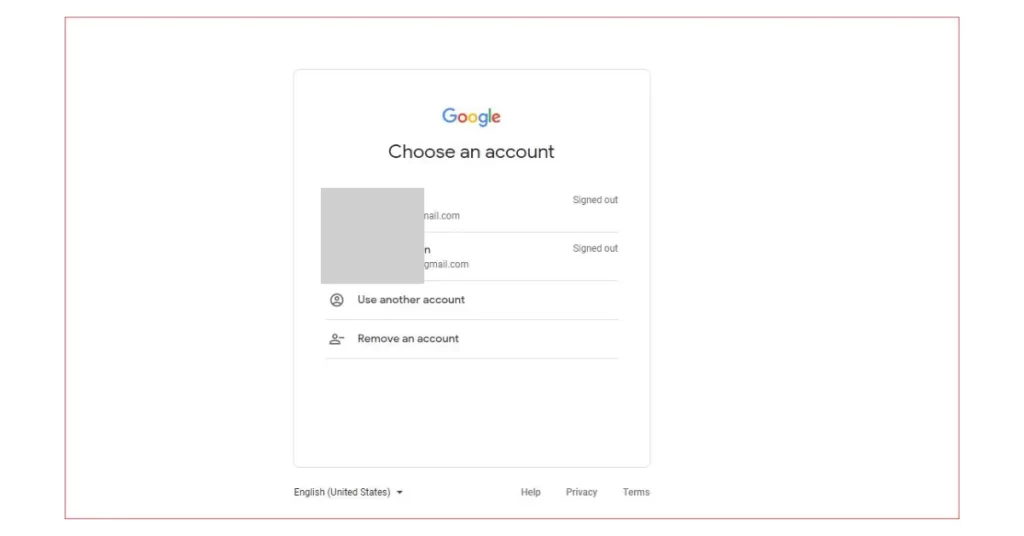
وبعد ذلك قم بالضغط على قبول الربط
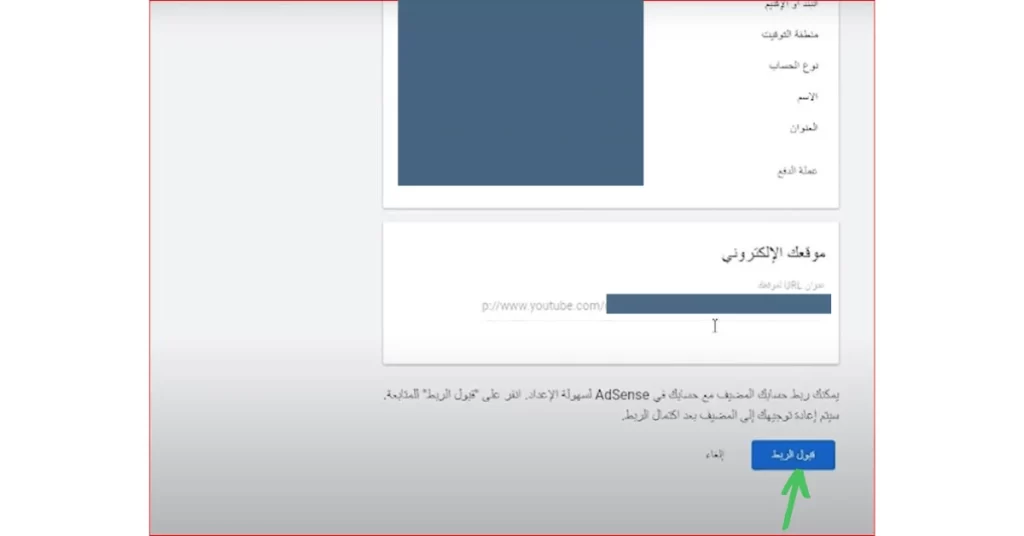
سيتم توجيهك الى حسابك على جوجل ادسنس العملية ستأخد منك بعض الثواني و ستتم بطريقة تلقائية و المطلوب منك هو الإنتظار لحين ربط قناتك بالادسنس.
سيتم توجيهك ايضا إلى اليوتيوب بطريقة تلقائية و المطلوب منك فقط الإنتظار.
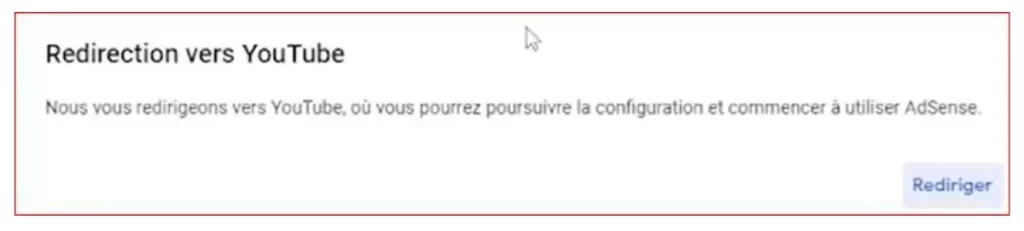
وفي الأخير سيتم الرجوع الى صفحة الخطوات و دائما بطريقة تلقائية المطلوب منك فقط الإنتظار.
بعد انتهاء الخطوة 2 ستلاحظ انها قيد المراجعة كما في الصورة اسفله وعملية المعالجة يمكن أن تستغرق من ساعتين الى 48 ساعة وفي بعض الأحيان أكثر.
هنا إنتهى دورك و ما عليك سوى الإنتظار لحين قبول ربط حسابك ادسنس بالقناة
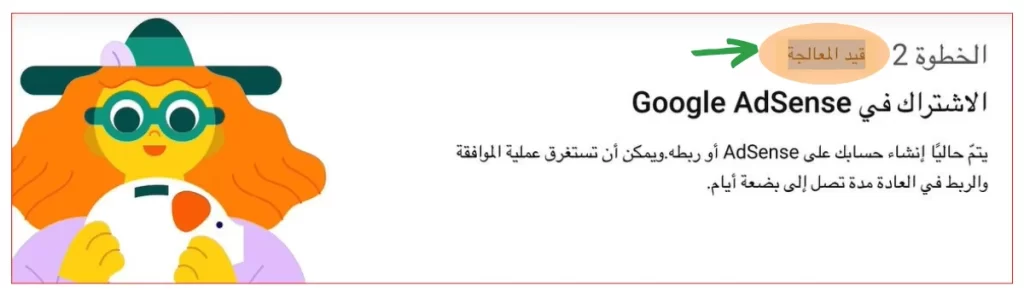
عندما سيتم قبول ربط حساب ادسنس بقناتك ستلاحظ ان رسالة “قيد المعالجة” تحولت الى” تم” في الخطوة 2.
و سيتم الإنتقال إلى الخطوة 3 تلقائيا كذلك و ما عليك سوى الإنتظار لحين توصلك برسالة إلى بريدك الإلكتروني مفادها أن قناتك جاهزة لتفعيل الإعلانات على فيديوهاتك.
بعد نجاحك في إنشاء حساب ادسنس يوتيوب و قبول طلبك للإنضمام الى برنامج شركاء يوتيوب ستضهر لك الصفحة كما في الصورة ادناه بعد الضغط على تحقيق الربح. و بتالي فالخطوات 3 ستختفي و ستعوض بالصفحة التالية:
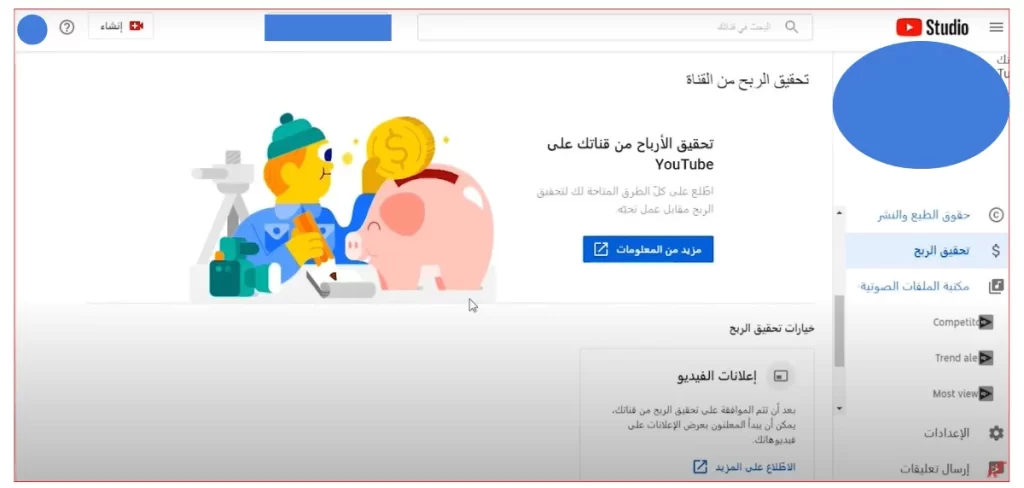
تفعيل الإعلانات على فيديوهات اليوتيوب
لتفعيل الإعلانات على جميع الفيديوهات الموجودة على قناتك يمكنك الدخول الى لوحة التحكم على قناتك والضغط على ستوديو يوتيوب.
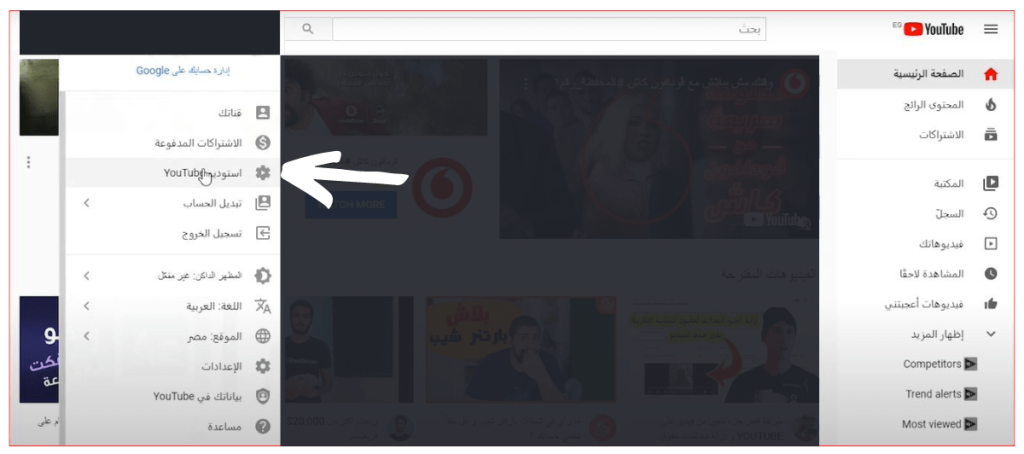
بعد ذلك قم بالضغط على الإعدادات الموجودة في القائمة الجانبية على اليمين وانقر على الإعدادات التلقائية لتحميل الفيديوهات و بعدها إضغط على تحقيق الربح لضبط إعدادات الإعلانات.
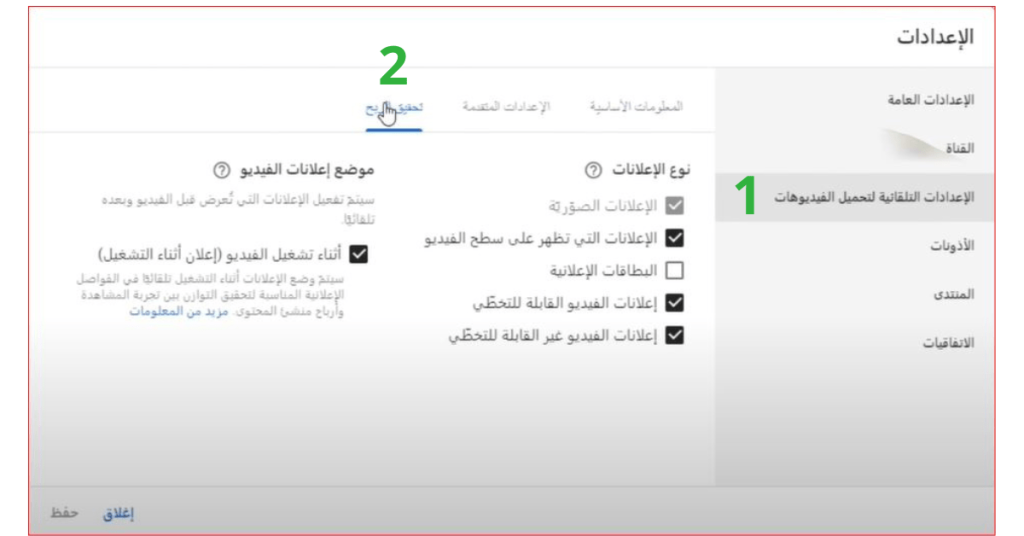
قم بإختيار نوع الإعلانات التي تريدها ان تظهر على فيديوهات قناتك إن كنت تريد رأيي ففعل جميع أنواع الإعلانات بإستثناء البطاقات الإعلانية كما في الصورة أعلاه وإضغط على حفظ.
هذه الإعدادات خاصة بتفعيل الإعلانات على الفيديوهات التي ستنشر إبتداءً من الآن أما فيما يخص الفيديوهات الموجودة على القناة فيجب ضبط إعدادات تفعيل الإعلانات يدويا على الشكل التالي:
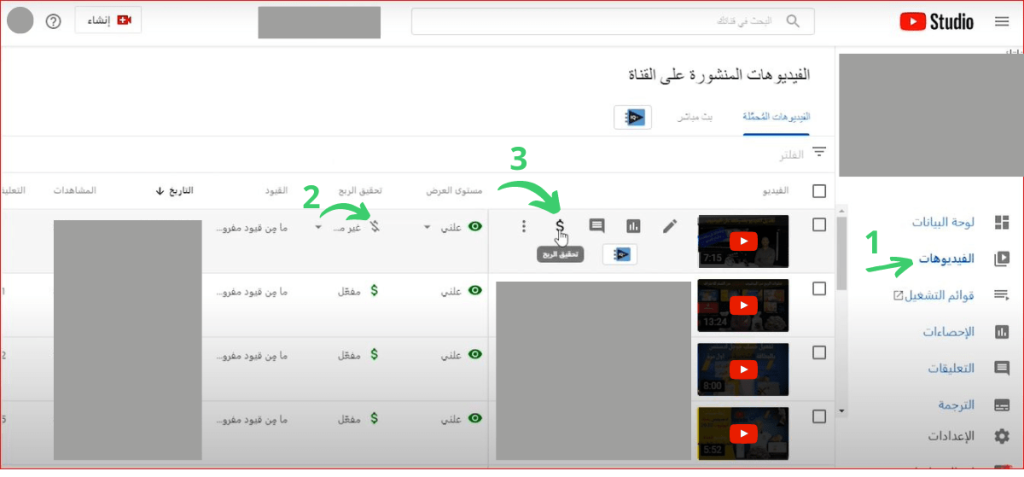
لتفعيل الإعلانات على فيديوهاتك السابقة إضغط على الفيديوهات من القائمة الجانبية على اليمين و ستظهر لك جميع الفيديوهات الموجودة على قناتك.
الفيديوهات الغير مفعلة سيضهر لك رمز الدولار باللون الرمادي و الفيديوهات المفعلة سيضهر لك الرمز بالأخضر وبتالي فالفيديو الأول في الصورة أعلاه غير مفعل عكس الفيديوهات 3 الأخرى. (أنضر السهم 2)
هناك طريقتين لتفعيل الفيديو:
الطريقة الاولى: قم بالضغط على رمز الدولار و ضع علامة على تفعيل بكل بساطة. (انضر الى السهم 2)
الطريقة الثانية: قم بالضغط على رمز الدولار كما في السهم 3 على الصورة أعلاه ستتحول مباشرة الى صفحة تحقيق الربح كما في الصوره أدناه قم بالضغط على تفعيل وانقر على تم.
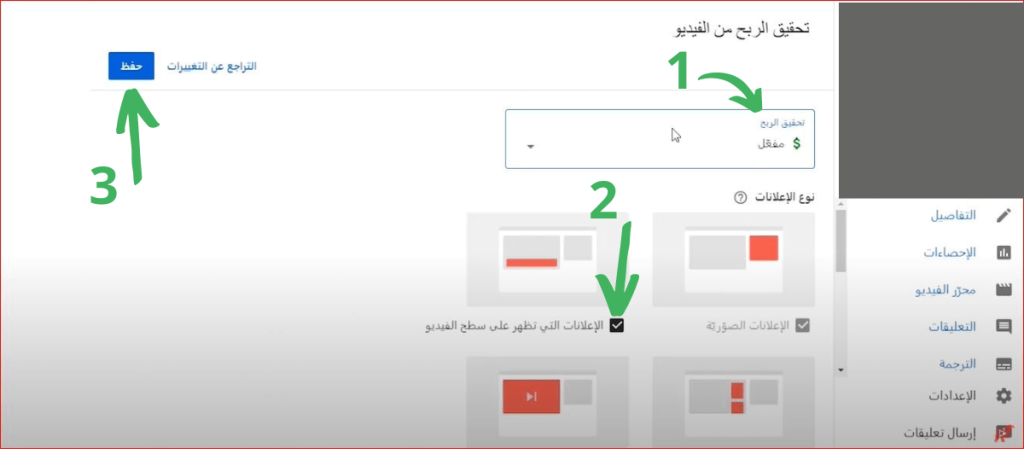
يمكنك بعد ذلك إختيار نوع الإعلانات الذي تريدها أن تظهر على هذا الفيديو وبعد ذلك قم بالضغط على حفظ.
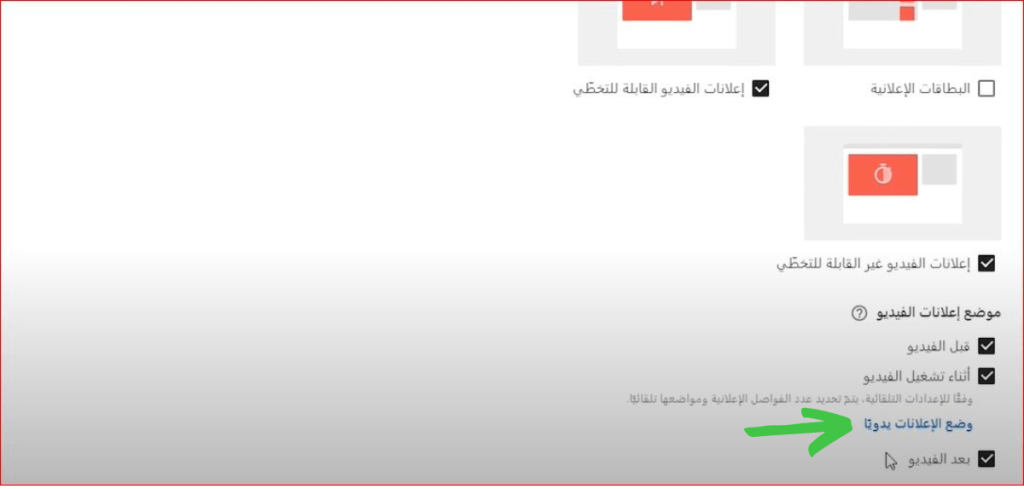
على الفيديوهات التي تتجاوز 10 دقائق ستجد خاصية التحكم في موقع و مكان الإعلانات عليها تلقائيا كل ما عليك القيام به هو وضع علامة على إختياراتك كما في الصورة أعلاه.
ويمكنك أيضا القيام بضبط الإعلانات يدويا بالضغط على وضع الإعلانات يدويا.
كيفية وضع اعلانات ادسنس يدويا على فيديوهات يوتيوب
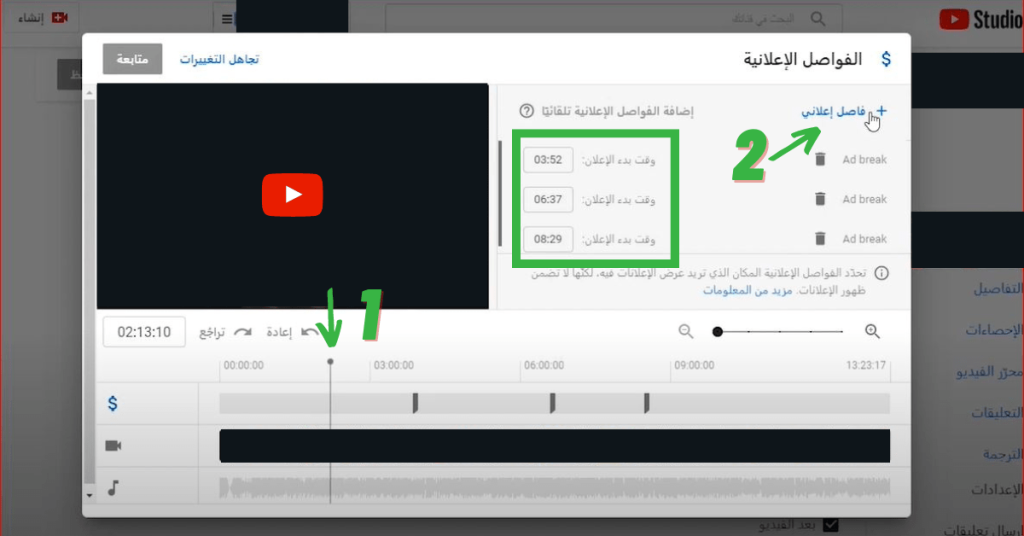
أولا يمكنك وضع إعلانات كما تحب على فيديوهاتك لكن نصيحتي لك ضع عدد منطقي من الإعلانات على كل فيديو لكي لا تفقد تركيز المشاهدين فكثرة الإعلانات على فيديو مدته 12 دقيقة مثلا سيغضب اغلب المشاهدين و سيضطرون الى مغادرة الفيديو قبل إتمامه.
و هذا ليس في صالحك و قد يؤدي إلى التقليص من إظهار هذا الفيديو من طرف خورزميات يوتيوب بسبب نسبة الإرتداد العالية.
لوضع فواصل إعلانية على فيديو يوتيوب كلما عليك فعله هو إختيار المكان و الجدول الزمني “Timeline” الذي تريد وضع الإعلان عليه عبر المؤشر كما في السهم 1 على الصورة أعلاه والضغط على إضافة فاصل إعلاني كما في السهم رقم 2 على الصورة.
بهذه الطريقة يمكنك وضع إعلانات إضافية على حسب رغبتك و على حسب مدة الفيديو بطبيعة الحال لكن كما ذكرت سابقا لا تبالغ و ضع الإعلانات بذكاء.
جميع الفواصل الإعلانية حسب الجدول الزمني التي قمت بإنشائها ستظهر لك في المربع الأخضر على الصورة أعلاه.
بعد الإنتهاء من وضع الإعلانات يدويا حسب رغبتك إضغط على متابعة وبعد ذلك حفظ.
تذكير: ممكن أن تجد بعض الروابط التابعة على موقعنا مما يعني أنه إذا قمت بعملية شراء بعد الضغط عليها فقد نتلقى عمولة على عملية البيع دون أي تكلفة إضافية عليك و نحن نقدر دعمك بشكل كبير تفاصيل إضافية من هنا.
ملحوضة:
الإعلانات لا تظهر جميعها بنفس الطريقة و بنفس العدد لجميع المشاهدين فعناكب يوتيوب تأخد بعين الإعتبار مجموعة من المعايير كالإهتمامات و نسبة التفاعل وغيرها لا أريد الدخول في تفاصيل أكثر هنا لكي لا أشتت إنتباهك.
بخلاصة ما أريدك أن تفهمه هنا هو انه حتى لو وضعت 8 فواصل إعلانية على فيديو مدته 20 دقيقة مثلا و قمت أنا بمشاهدته فربما سأشاهد فقط 4 أو 5 إعلانات فعناكب اليوتيوب ستأخد بعين الإعتبار اهتماماتي و تفاعلاتي على حسابي يوتيوب.
يمكنك الإطلاع على توجيهات حول المحتوى المناسب للمعلنين من هنا…
خلاصة
إنشاء حساب ادسنس لليوتيوب هو خطوة ضرورية لبدء تحقيق الأرباح من المحتوى الذي تقدمه على قناتك ومع ذلك فالنجاح الحقيقي لا يعتمد فقط على إنشاء الحساب وربطه بقناتك بل يعتمد بشكل كبير على جودة المحتوى الذي ستقدمه ومدى اهتمامك بجمهورك فاجعل محتواك أداة لتقديم قيمة مضافة عبر معلومات مفيدة أو ترفيهية ممتعة فهذا ما يضمن استمرارية قناتك ونموها.
عندما تضع في اعتبارك أن العمل على يوتيوب يحتاج إلى الصبر والاستمرارية ستدرك أن إنشاء حساب ادسنس لليوتيوب هو البداية فقط فالعمل الجاد على تحسين محتوى قناتك وبناء علاقة قوية مع جمهورك سيجعل رحلتك في تحقيق الأرباح أكثر استدامة.
وتذكر أن تحقيق النجاح على المدى الطويل يحتاج إلى خطة واضحة ومحتوى يتسم بالإبداع والجودة و إذا كنت ترغب في تحويل قناتك إلى مصدر دخل ثابت فعليك أن تضع إنشاء حساب ادسنس لليوتيوب في سياق استراتيجيتك الشاملة.
واجعل الأولوية لتقديم محتوى مميز وجذاب يلفت انتباه المشاهدين ويبني قاعدة جماهيرية قوية وباتباع هذه النصائح ستكون قد وضعت قناتك على الطريق الصحيح للنجاح والتميز في عالم يوتيوب.
إن كان لديك أي سؤال يرجى كتابته في صندوق التعليقات. تحياتي!